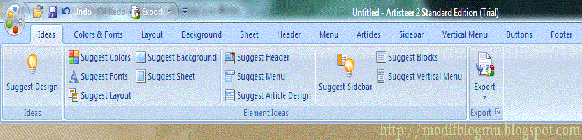Seperti yang biasa kita lakukan, untuk memiliki sebuah
template kita bisa mencarinya di internet. Banyak situs-situs yang menyediakan
template blogger baik yang berbayar maupun yang gratis. Tapi, kita akan banyak mendapat masalah jika kita menggunakan yang gratis. Kebanyakan
template yang gratis tak sesuai dengan selera kita. Dan karena tidak sesuai itulah kita pasti mencoba untuk memodifikasi template tersebut.
Tapi, apakah mudah memodifikasi
template blogger? Tentu tidak bukan. Secara manualnya aja, kita harus punya koneksi ke internet yang bagus untuk menggonta ganti tampilan template blog kita. Kita harus punya skill CSS dan HTML yang baik pula untuk melakukan semua itu. Hahh (–_+’) ,, lama jadinya bukan..
Nah, pada postingan kali ini saya ingin memberi solusi bagaimana memodifikasi template blog blogger dengan mudah secara offline dan tanpa perlu skill CSS dan HTML yang baik. Kita menggunakan
SOFTWARE. Dengan
software ini, kita bebas berkreasi sesuai dengan kesukaan kita tanpa perlu online. Pokonya mudah banget.
Software ini namanya
Artisteer.
WHAT IS EXACTLY
ARTISTEER?
Artisteer adalah sebuah
software yang dirancang khusus untuk memudahkan pekerjaan para blogger
merancang maupun memodifikasi sebuah template.
Artisteer adalah
software yang compatible untuk berbagai blog editor. Di antaranya: Blogger, Wordpress, Joomla, Drupal, dan DotNetNuke. Kita juga dapat merancang sebuah template HTML untuk hosting sendiri.
WHAT ARE THE FEATURES OF
ARTISTEER?
Hingga saat ini,
artisteer masih merupakan
software perancang template terbaik yang pernah ada. Mungkin, hal ini disebabkan oleh kelengkapan fitur dari software ini sendiri. Saya sendiri yang sudah mencoba software ini akan bilang, “Ini software luar biasa punya!”. Bagi seorang blogger yang sudah memiliki software ini, berani jamin akan merasakan kemudahan dalam merancang sebuah template.
Berikut ini merupakan fitur-fitur yang dimiliki oleh artisteer template designer :
1. Kemudahan
merancang template untuk berbagai
blog editor.
2. Memiliki menu-menu yang akan membuat kita leluasa untuk mengedit setiap bagian dari template. Mulai mengedit Header hingga ke footer. Di sana sudah termasuk mengedit tampilan blackquote dan tabel serta button. Bayangin, sampai merancang tampilan yang ke hal kecilnya aja bisa dilakukan oleh software pintar ini.
Untuk lebih jelasnya lihat screenshot menu-menu yang ada di
artisteer –
template designer berikut ini: ( Klik untuk memperbesar )
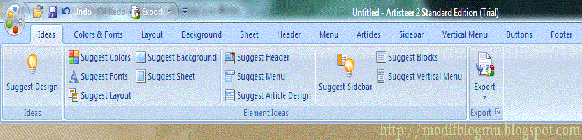
Pada gambar di atas, saya ambil ketika sedang membuka menu Ideas. Look at the picture carefuly! Menu Ideas aja punya submenu sebanyak itu, belum lagi menu yang lain. Bayangin, betapa banyak hal yang dapat kita lakukan dengan menu-menu yang ada di software perancang template artisteer ini. Ibarat kalau sobat bekerja dengan Microsoft Word, seperti itulah kalau kita bekerja di software yang satu ini. Apa-apa yang tampil seperti apa-apa yang telah dibuat. Karena, makin Banyak menu, makin banyak mudah :-D . Makanya jangan heran kalau
software ini beratnya minta ampun.
3. Kita dapat mengatur sendiri dimana setiap gambar yang digunakan template dihosting
4. Kita dapat melakukan preview template pada browser-browser berikut :
- Internet Explorer ( Ctrl + Shift + I )
- Mozilla ( Ctrl + Shift + M )
- Chrome ( Ctrl + Shift + C )
- Opera ( Ctrl + Shift + O )
- Safari ( Ctrl + Shift + S )
5. Banyak lagi hal lain yang bisa sobat cobain. Pokoknya, mwanteb dech..
Bagaimana dengan review Raffkhan mengenai
software perancang template blog Artisteer ini? Apakah sobat tertarik untuk mencobanya? Jika tertarik, silahkan mendownload aja melalui link di bawah ini.
ARTISTEER
type: application
size: 76,3 MB
Maka, sobat akan langsung dibawa ke situs
artisteer. Sobat dapat mendownloadnya secara gratis. Boleh juga membayar. Semua tergantung sobat. Sobat juga akan tahu sendiri nanti. dan klo sobat juga tidak sanggup untuk membeli software yg lumayan mahal ini, sobat semua juga bs mendownload keygennya disini,,, hehehe,,, ssssstttt tp jangan jgn blg siapa-siapa yah,, ilegal ne,, oke deh lanjut aja kalo enggak sabar lagi,, silah kan donwload
disini.... keygen. kata-kuncinya : 123456
Untuk mempermudah proses pendownloadan, saya menyarankan sobat untuk mendownload software ini dengan menggunakan IDM ( Internet Download Manager ) , boleh juga dengan DAP (Download Accelarator Plus). Tidak lupa juga agar mendownloadnya di warnet yang koneksinya baik.
Salam blogger dan selamat berkreasi dengan
software perancang template ini.
Sumber : modifblogmu.blogspot.com